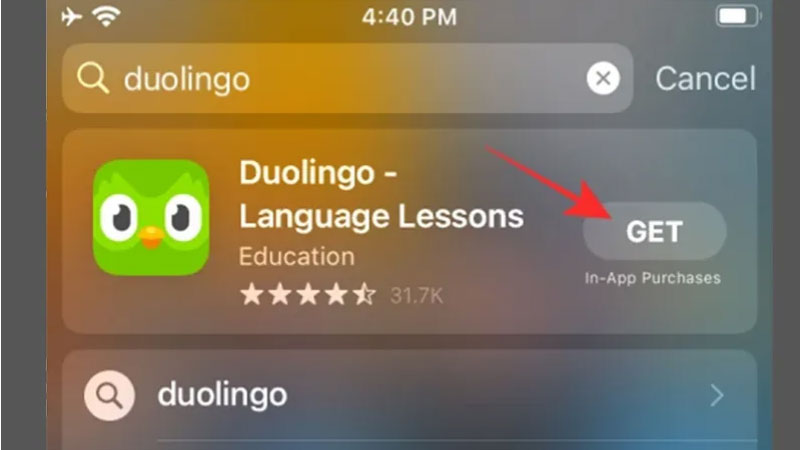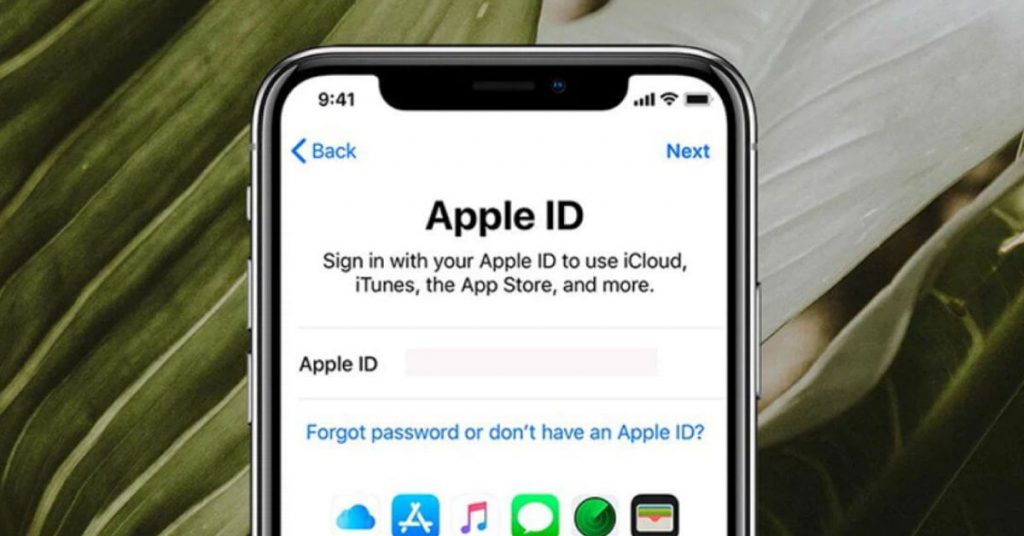Apple ID là một tài khoản được kết nối với nhiều thiết bị trên hệ sinh thái của Apple giúp xác thực bảo mật thông tin cho các thiết bị của bạn. Bạn có thể dễ dàng đăng nhập vào các thiết bị của Apple bằng ID Apple, thiết bị sẽ tự động sử dụng các cài đặt sẵn có được liên kết.
Apple ID được dùng để xác thực một số ứng dụng như App Store, iCloud, iBook, iTunes,.. Mỗi khi bạn muốn tải ứng dụng về iPhone bạn cần nhập ID Apple gây ra nhiều thao tác và đôi khi bạn cảm thấy rườm rà. Dưới đây TiniPhone sẽ hướng dẫn bạn cách tải ứng dụng trên iPhone mà không cần dùng Apple ID
Cách tải ứng dụng trên iPhone bằng cách tắt xác thực Apple ID
Bước 1: Mở Cài đặt sau đó chọn Apple ID rồi tiếp tục chọn Phương tiện & Mua hàng
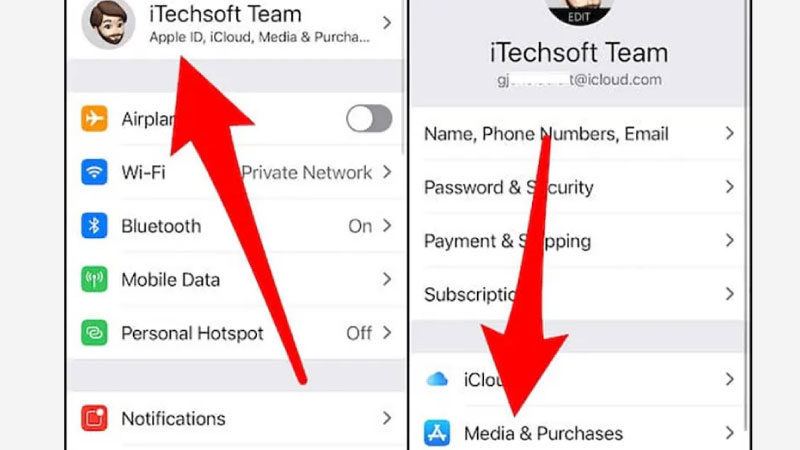
Bước 2: Màn hình của bạn sẽ hiển thị cửa sổ mới, Bạn tiến hành chọn Cài đặt mật khẩu và tắt Yêu cầu mật khẩu.
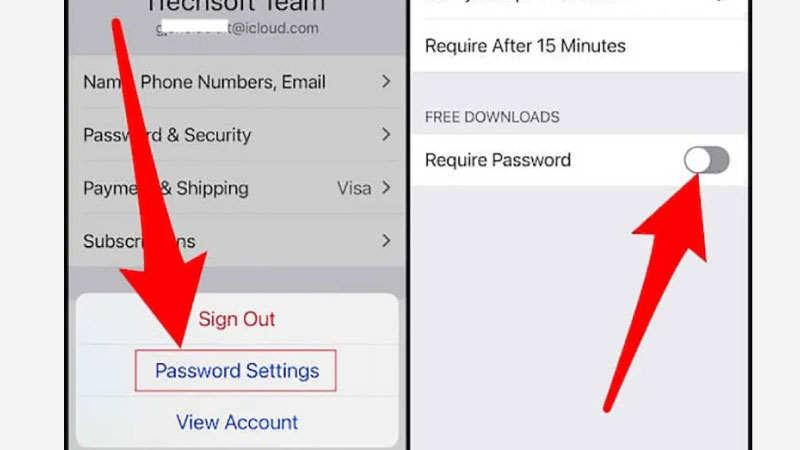
Bạn hoàn tất quá trình bằng cách chọn Xong, như vậy là bạn đã tắt tính năng yêu cầu Apple ID mỗi khi tải ứng dụng trên App Store cực đơn giản.
Cách tải ứng dụng trên iPhone bằng cách tắt Face ID và Touch ID
Trong trường hợp bạn cài xác thực bằng Face ID hoặc Touch ID khi tải ứng dụng trên App Store, bạn chỉ cần tắt tính năng này trên iPhone của bạn.
Bước 1: Bạn vào Cài đặt sau đó kéo xuống và chọn Face ID & mật mã hoặc Touch ID & mật mã
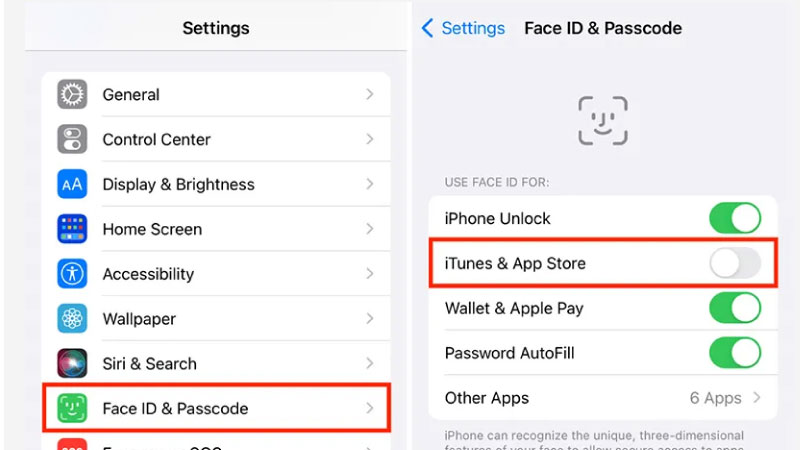
Bước 2: Trên cửa sổ mục Face ID & mật mã bạn kéo tắt tính năng xác thực bằng Face ID cho App Store. Tương tự bạn có thể thao tác trên mục Touch & mật mã để tắt tính năng xác thực.
Như vậy TiniPhone đã hướng dẫn bạn 2 cách tải ứng dụng trên iPhone cực dễ dàng, thực thiện thành công 100%, bạn có thể thoải mái cài đặt ứng dụng mới tiết kiệm thời gian hơn mà không mất thao tác xác thực rườm rà.
Cách tải ứng dụng trên iPhone sử dụng phần mềm thứ 3
Có một số phần mềm từ bên thứ 3 hỗ trợ bạn không cần vào App Store mà vẫn có thể tải xuống và sử dụng ứng dụng. Bạn có thể thả ga download những tựa game hay ứng dụng mà App Store không được hỗ trợ. Một ứng dụng từ bên tứ 3 hỗ trợ tải phầm mềm như Tutu Helper, Emu iOS.
Tutu Helper

Hướng dẫn cách tải ứng dụng trên iPhone bằng phần mềm Tutu Helper
Bước 1: Bạn truy cập và tải ứng dụng về điện thoại (Ứng dụng nằm ngoài App Store nên bạn cần lên trang chủ của Tutu Helper để Download)
Bước 2: Cài đặt và khởi chạy ứng dụng tại mục Download của iPhone, cho phep quyền truy cập của ứng dụng.
Bước 3: Sau khi cài đặt ứng dụng xong, bạn có thể tìm kiếm game hay ứng dụng mong muốn và tải về điện thoại của bạn.
Emu iOS
Thêm một gợi ý phần mềm của bên thứ 3 giúp bạn tải ứng dụng trên iPhone không cần App Store đó là Emu iOS. Tương tự như Tutu Helper, Emu iOS cũng hỗ trợ người dùng sở hữu những ứng dụng, tựa game mà không thể tim thấy trên App Store. Bạn cần truy cập vào trang chủ của Emu iOS để tải phầm mềm xuống và cài đặt quyền truy cập trên ứng dụng.
Lưu ý
Do đây là những phầm mềm không thông qua App Store nên không thể đảm bảo toàn quyền kiểm soát và độ an toàn, tin cậy của những phần mềm này đối với thông tin và những ứng dụng có trên chiếc điện thoại của bạn. Bạn cần cân nhắc trước khi tải những phần mềm này về.
Cách tải ứng dụng trên iPhone không cần dùng App Store
Bạn hoàn toàn có thể tải ứng dụng về cho điện thoại của mình mà không cần vào App Store hay bất kỳ một phần mềm của bên thứ 3 nào khác. Với thao tác cực ký đơn giản đến bất ngờ, đây là cách giúp bạn tải ứng dụng trên iPhone thông qua thanh công cụ Search
Bước 1: Tại màn hình chính của iPhone, bạn vuốt từ trên xuống, màn hình của bạn sẽ hiển thị giao diện có thanh công cụ Search – tìm kiếm. Sau đó bạn nhập tên ứng dụng hoặc game bạn muốn tải về và tiến hành tìm kiếm.
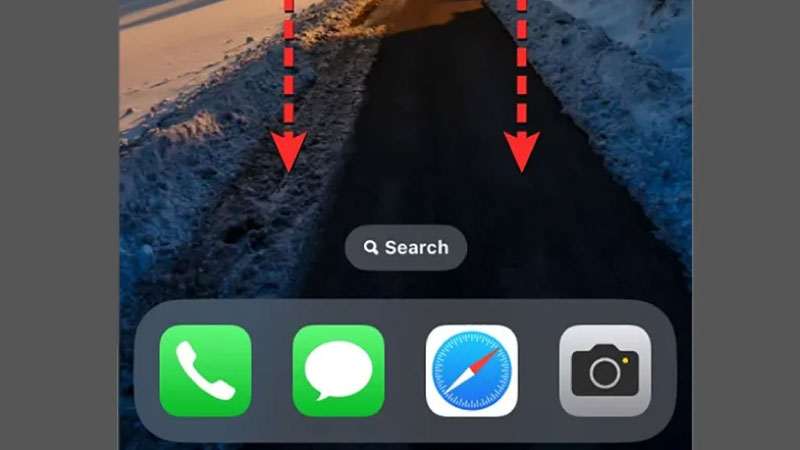
Bước 2: Sau khi bấm tìm kiếm, iPhone sẽ hiển thị một số ứng dụng hoặc game đề xuất cho bạn. Bạn chỉ cần chọn đúng ứng dụng muốn tải về và bấm Nhận để cài đặt ứng dụng về điện thoại của bạn không cần thông qua App Store.
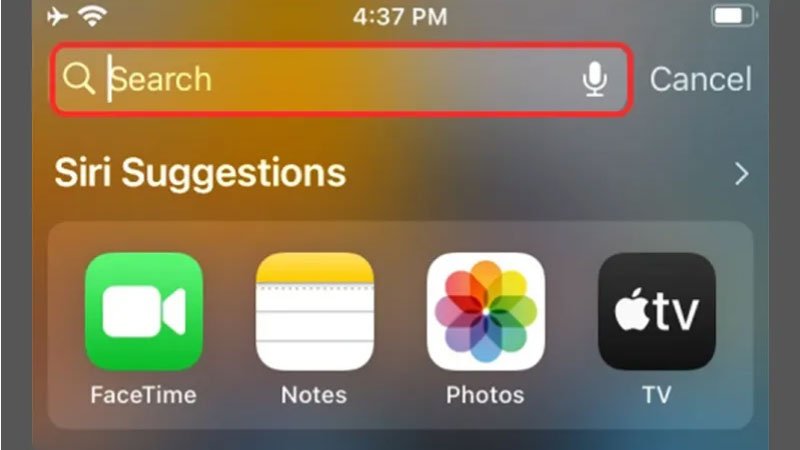
Bước 3: Bạn chỉ cần chọn đúng ứng dụng muốn tải về và bấm Nhận để cài đặt ứng dụng về điện thoại của bạn không cần thông qua App Store.